So aktivieren Sie das Sharing in der Nähe in Windows 10 PC
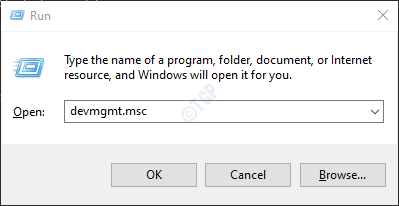
- 1105
- 6
- Henry Liebold
Microsoft hat eine neue Funktion namens genannt In der Nähe teilen In Windows 10 können die Benutzer verschiedene Arten von Dateien und Medien mit den in der Nähe befindlichen Geräten senden/empfangen. Diese Übertragung erfolgt drahtlos, daher sind keine Kabel erforderlich. Mit dieser Funktion kann man eine Datei an senden Alle Geräte in der Nähe.
Voraussetzungen:
Alle Systeme, die am Senden/Empfangen beteiligt sind
1. Windows 10, Version 1803 und darüber hinaus
Um dies zu überprüfen, finden Sie in der Version / Erstellung des Windows -Betriebssystems
2. Bluetooth mit niedriger Energieunterstützung.
Um dies zu überprüfen,
Schritt 1: Halten Sie Windows+r zusammen zum Öffnen von Run -Fenster öffnen
Schritt 2: Geben Sie im Dialogfeld Ausführen ein devmgmt.MSC, und schlagen Eingeben
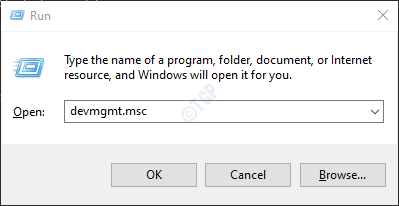
Schritt 3: Im Geräte -Manager -Fenster,
- Lokalisieren und erweitern Bluetooth Durch Doppelklicken darauf.
- Klicken Sie mit der rechten Maustaste auf die Erforderlicher Bluetooth -Adapter
- Wählen Eigenschaften

Schritt 4: Im Eigenschaftenfenster,
- Gehe zum Einzelheiten Tab
- Wählen Sie aus der Immobilie-Dropdown Bluetooth -Radio unterstützt eine zentrale Rolle der geringen Energie
- Wenn der Wert ist WAHR Dies bedeutet, dass Bluetooth mit niedrigem Energiemodus unterstützt wird

Überprüfen Sie, ob Ihr System die Voraussetzungen erfüllt, um die Sharing -Funktion in der Nähe in Windows 10 zu verwenden.
Lassen Sie uns in diesem Artikel sehen.
Inhaltsverzeichnis
- Ermöglichen von Sharing in der Nähe
- Teilen einer Datei vom Datei Explorer teilen
- Teilen Sie ein Bild aus der Fotos -App
- Teilen Sie eine Webseite von Microsoft Edge
Ermöglichen von Sharing in der Nähe
Schritt 1: Öffnen Sie den Dialog mit dem Ausführen in Ihrem System, indem Sie das halten Windows -Logo -Schlüssel Und R gleichzeitig
Schritt 2: Wenn das Auslauffenster geöffnet wird, geben Sie ein, geben Sie ein MS-Settings: Cross-Drezess, und schlagen Eingeben

Schritt 3: Dies öffnet das Einstellungen-> System -> Shared Experiences -Fenster unter dem In der Nähe teilen Abschnitt, Schalten Sie die Taste um Zu anmachen die Option Teilen Sie Inhalte mit einem nahe gelegenen Gerät mit Bluetooth und Wi-Fi
Hinweis: Die Schaltfläche wird nun in blauer Farbe angezeigt
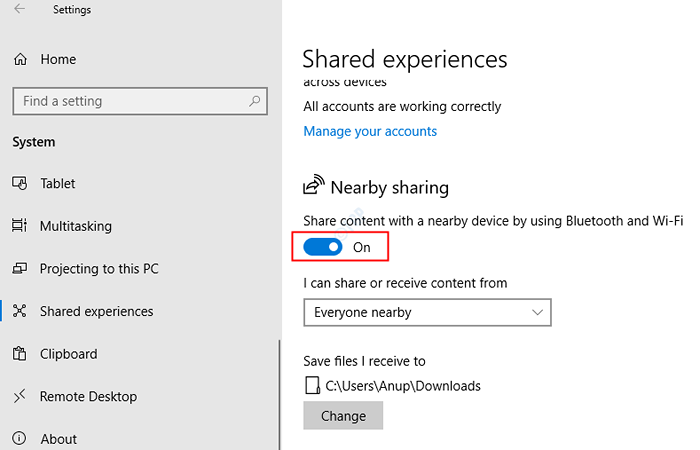
Teilen einer Datei vom Datei Explorer teilen
Jede Datei kann mit dieser Methode mit Beispieldokumenten, Bildern usw. freigegeben werden.
Schritt 1: Öffnen Sie den Datei -Explorer, der die Schlüssel hält Windows+e gleichzeitig
Schritt 2: Aus dem Erkundungsfenster und navigieren Sie zum erforderlichen Ort
- Wählen Aktie In den oberen Menüoptionen
- Wählen Sie die Datei/Dateien aus zu versenden
- Klick auf das Aktie Möglichkeit

Schritt 3: Im Popup-Fenster, Wählen Sie den Namen des Geräts aus Sie möchten die Datei mit weitergeben. Weitere Informationen finden Sie im folgenden Screenshot.
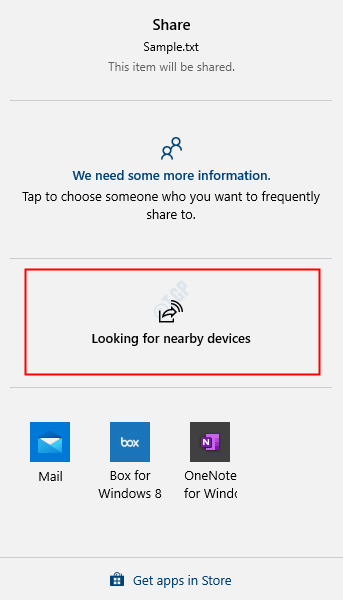
Schritt 3: Auf dem Gerät, das die Dateien empfängt, wird eine Benachrichtigung angezeigt, wenn die Dateien empfangen werden. Klicken Sie darauf, um auf die Datei zuzugreifen.
Teilen Sie ein Bild aus der Fotos -App
Alle Arten von Bildern können mit dieser Methode gemeinsam genutzt werden.
Schritt 1: Öffnen Sie das Bild/die Bilder, die Sie in der Fotos -App senden möchten
Schritt 2: Klicken Sie in der oberen rechten Ecke des Fensters auf die Schaltfläche Freigabe
Schritt 3: Im erscheinenden Fenster, Wählen Sie das Gerät aus Sie möchten die Datei mit weitergeben. Weitere Informationen finden Sie im folgenden Screenshot.

Schritt 3: Auf dem Gerät, das die Bilder empfängt, wird eine Benachrichtigung angezeigt, wenn die Bilder empfangen werden. Klicken Sie darauf, um auf die Bilder zuzugreifen.
Teilen Sie eine Webseite von Microsoft Edge
Man kann eine bestimmte Webseite mit den Neary -Geräten teilen. Um das zu tun,
Schritt 1: Öffnen Sie den Edge -Browser und öffnen Sie die erforderliche Webseite
Schritt 2: Klicken Sie auf die Speisekarte Option (drei Punkte) in der oberen rechten Ecke des Fensters und wählen Sie Aktie Aus der Speisekarte

Schritt 3: Im Popup-Fenster, Klicken Sie auf das Gerät Sie möchten die Webseite mit teilen.

Schritt 3: Auf dem empfangenen Gerät wird eine Benachrichtigung angezeigt, wenn die Webseite empfangen wird. Klicken Sie darauf, um auf die Webseite zuzugreifen.
Tipps und Tricks:
- Wenn ein Gerät entdeckt wird, die Dateien jedoch nicht gesendet werden können, verschieben Sie die Geräte in der Nähe und versuchen Sie es erneut
- Wenn Sie keine Benachrichtigung sehen können, die auf dem Empfangsgerät angezeigt wird, drücken Sie Windows+a Aktionszentrum zu öffnen und den Benachrichtigungsbereich einchecken.
Das ist alles. Wir hoffen, dieser Artikel war informativ. Vielen Dank für das Lesen.
- « So deaktivieren Sie automatische Screenshots in OneDrive Save Screenshots
- So beheben Sie Outlook -Senden- / Empfangsfehler 0x8004102a »

